Cómo agregar una vista rápida del producto a su tienda WooCommerce
Publicado: 2023-05-12¿Quiere que sus clientes vean los detalles del producto directamente en las páginas de listado? Entonces, debería considerar agregar el botón Vista rápida del producto WooCommerce.
Con la función Vista rápida, los visitantes pueden ver la información del producto y realizar una compra desde la página de la tienda, la página de categoría o la página de resultados de búsqueda en lugar de tener que visitar las páginas de detalles del producto. Es una gran comodidad acercarse a sus artículos favoritos sin navegar a otra página.
Pero es una pena que el WooCommerce predeterminado no proporcione a los propietarios de tiendas una característica tan sorprendente. Entonces, lo que debe hacer es buscar una herramienta de apoyo.
Este artículo explicará cómo funciona esta función y cómo mejora tu tienda. Además, también le presentamos una poderosa herramienta de vista rápida de WooCommerce llamada Woostify Quick View. Por favor, sigue leyendo para explorar todas las cosas.
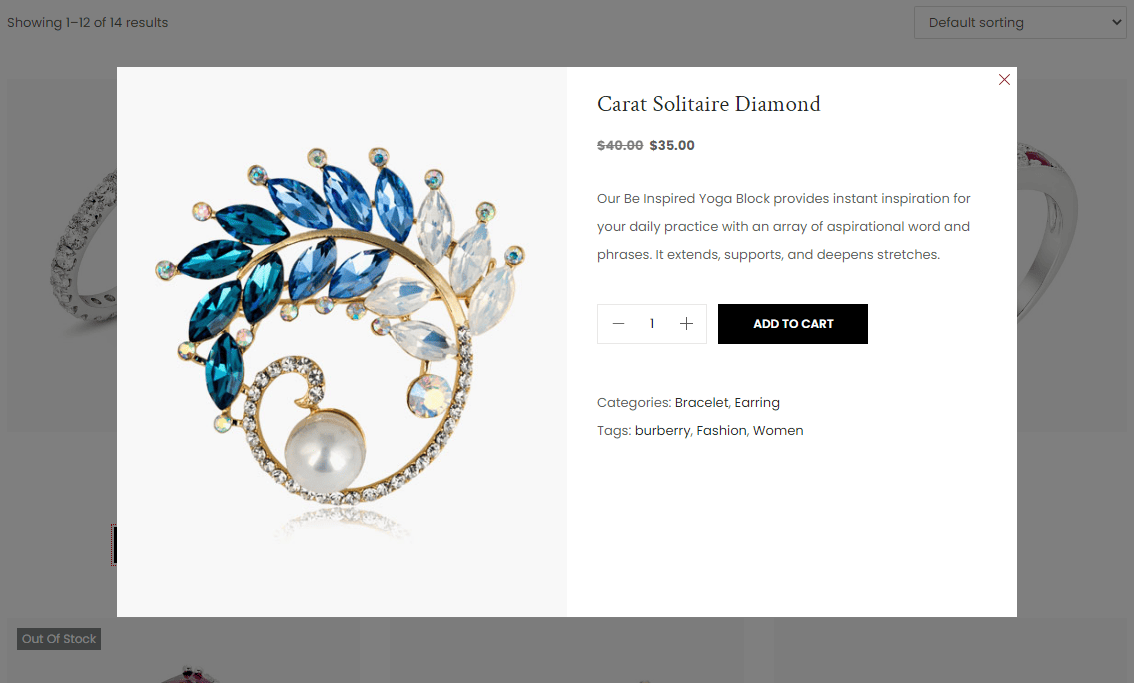
- ¿Qué es la vista rápida en WooCommerce? ¿Como funciona?
- ¿Por qué deberíamos agregar una función de "Vista rápida" a la tienda WooCommerce?
- Cómo agregar la vista rápida del producto WooCommerce (usando la vista rápida de Woostify)
- 1. Habilite el complemento Vista rápida en Woostify
- 2. Personalice el botón Vista rápida para la página de listado (página de la tienda)
- 3. Vea cómo funciona la Vista rápida en la interfaz
- 4. Eliminar Vista rápida de WooCommerce
- ¡Agregue la vista rápida del producto WooCommerce a su tienda ahora mismo!
¿Qué es la vista rápida en WooCommerce? ¿Como funciona?
Vista rápida es la función que brinda a las personas una descripción general de los productos en la página de la tienda. Al hacer clic en el botón Vista rápida de cualquier artículo, se mostrará una caja de luz/ventana emergente para que sus visitantes vean los detalles del producto, como precios de productos, descripciones breves, imágenes, galerías de fotos y colores y tamaños.
Antes de que aparezca la función, es posible que los visitantes tengan que ir a la página de cada producto si quieren explorar sus funciones. Cuantos más productos quieran ver en detalle, más tiempo tendrán para cargar nuevas páginas. Para muchas personas, es un proceso que lleva mucho tiempo y se aburrirán con esta mala experiencia de compra.
Como propietario de una tienda, desea optimizar este proceso, ¿verdad? Y la función Vista rápida está aquí para ayudarlo. Con un botón de Vista rápida, no importa cuántos productos deseen ver sus visitantes, no será necesario cargar ninguna página nueva. Pueden disfrutar viendo los detalles de todos los productos en un solo lugar y hacer una comparación rápida.
La ventana emergente Vista rápida también incluye un botón para agregar al carrito. Después de que los visitantes hagan una "vista rápida" de un artículo, pueden agregarlo al carrito directamente en la caja de luz/ventana emergente si se sienten satisfechos.
¿Por qué deberíamos agregar una función de "Vista rápida" a la tienda WooCommerce?
A través de la sección anterior, ya comprende cómo funciona la Vista rápida del producto WooCommerce. Y en esta parte, enumeraremos los beneficios específicos de usar esta función.
- En primer lugar, mejorar la navegación del sitio web . Las personas pueden obtener los detalles necesarios de cada producto sin moverse de un lado a otro entre la página de listado de productos y las páginas de detalles del producto. Una vez que hagan clic en el botón Vista rápida, se mostrará una caja de luz que permitirá acceder a los detalles del producto del artículo. Después de cerrar el cuadro, aún permanece en esa página de listado donde puede continuar buscando otros elementos y abrir sus cuadros de Vista rápida si lo desea.
- En segundo lugar, ayude a los visitantes a comparar fácilmente las características entre diferentes productos . Como se mencionó anteriormente, con la función Vista rápida de productos de WooCommerce, los visitantes pueden explorar los detalles de varios elementos en una página en lugar de moverse entre la lista de productos y las páginas de productos individuales. Esta función facilita a los visitantes navegar, hacer una comparación y tomar una decisión de compra.
- Por último, pero no menos importante, aumente la tasa de agregar al carrito para crear más ventas. Cuando se muestra un cuadro de luz de Vista rápida, a menudo incluye un botón Agregar al carrito. Debido a que permite que las personas vean muchos productos sin navegar entre páginas, esta función alienta a los clientes a agregar varios productos al carrito. Aunque puede ocurrir el abandono del carrito, casi el 40% de los usuarios que eligen agregar al carrito finalmente compran ese artículo, según las estadísticas. ¡Eso es totalmente asombroso!
Has aprovechado los beneficios de Vista rápida. Entonces es hora de agregar esta característica a su tienda. ¡Vamos a sumergirnos!
Cómo agregar la vista rápida del producto WooCommerce (usando la vista rápida de Woostify)
Como dijimos desde el principio, el WooCommerce predeterminado no incluye la función Vista rápida. Necesita soporte de una herramienta para agregar esta función a su tienda WooCommerce.
Aquí le presentamos una poderosa herramienta llamada Vista rápida (ofrecida por Woostify) que ayuda a habilitar la función Vista rápida de forma rápida y sencilla. A diferencia de otros complementos de Vista rápida para WooCommerce, esta función está integrada en el tema de Woostify. Luego, una vez que instale Woostify y actualice a la versión pro, tendrá la oportunidad de usar Vista rápida y otras características fantásticas.
La Vista rápida de Woostify permite a los usuarios agregar el botón Vista rápida a cada producto en la página de la tienda o la página de categoría de WooCommerce y eliminar el botón de estas páginas de listado cuando no sea necesario. El botón Agregar al carrito está incluido en la caja de luz del producto Vista rápida, para que los clientes puedan agregar artículos al carrito y completar el proceso de compra directamente en las páginas de listado de productos.
En este momento, cubriremos en profundidad las características sobresalientes de Woostify Quick View y te mostraremos una guía paso a paso para crear el botón o eliminarlo de tu tienda.
1. Habilite el complemento Vista rápida en Woostify
Para que la función Vista rápida funcione, primero debe habilitarla.
- Desde el panel de control de WooCommerce, navegue hasta la opción Woostify en el menú de la izquierda.
- Luego, vaya a visitar la pestaña Complementos donde se muestran todos los complementos de Woostify.
- Desplácese hacia abajo para encontrar el complemento Vista rápida y toque el botón en la esquina del complemento.
Ahora la función Vista rápida se ha activado para su tienda WooCommerce.

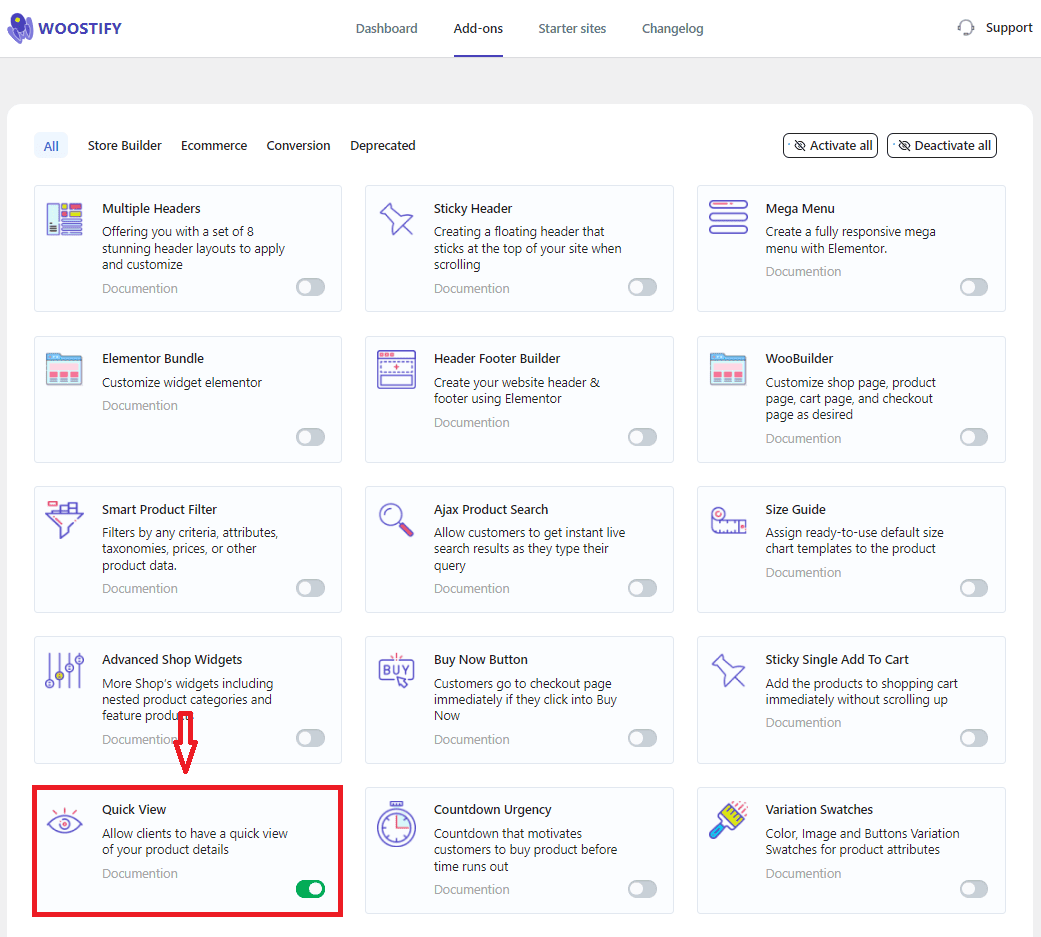
2. Personalice el botón Vista rápida para la página de listado (página de la tienda)
Después de habilitarse en la pestaña Complementos, la Vista rápida puede funcionar bien en las páginas de su listado. Pero para diseñar el botón Vista rápida a su gusto, siga este paso: personalice el botón.
La página de la tienda es una página de listado, entonces aquí tomaremos la Vista rápida en la página de la tienda como ejemplo.
¡Empecemos!
Visite la página de la tienda y haga clic en Personalizar .
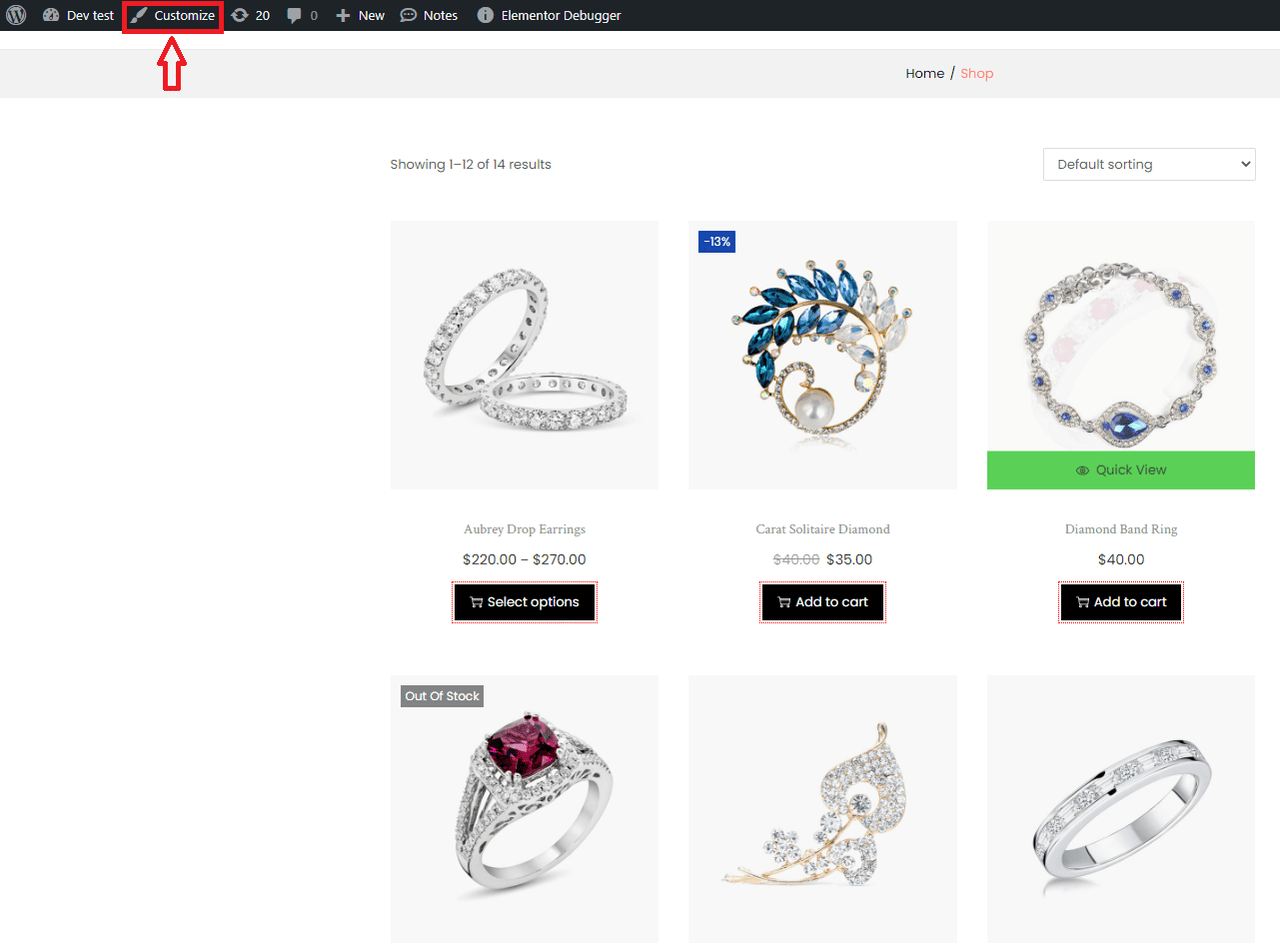
En la interfaz Personalizar, encontrarás muchas secciones para personalizar tu tienda WooCommerce. Visite la sección WooCommerce para acceder al botón Vista rápida.
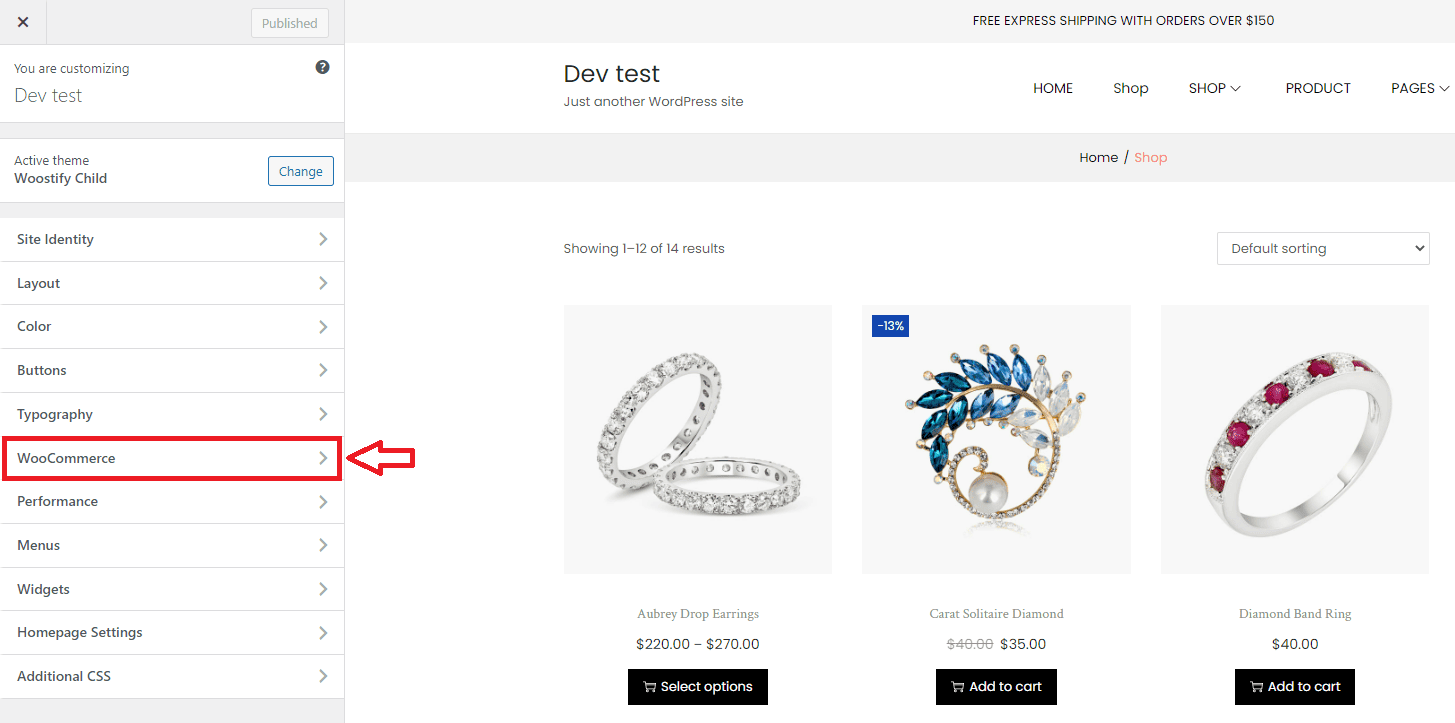
Después de navegar a WooCommerce, accederá al menú de la imagen a continuación. Vaya a la pestaña Archivo de la tienda para editar la Vista rápida de la página de la tienda .
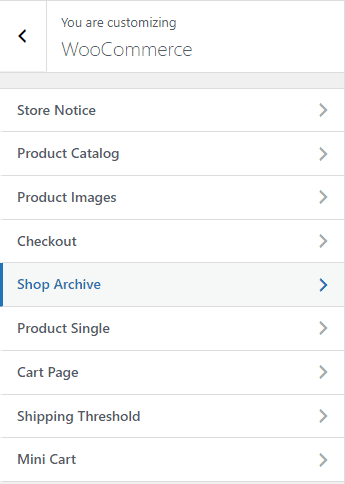
Ahora puedes ver el Botón Vista Rápida con diferentes opciones de personalización.
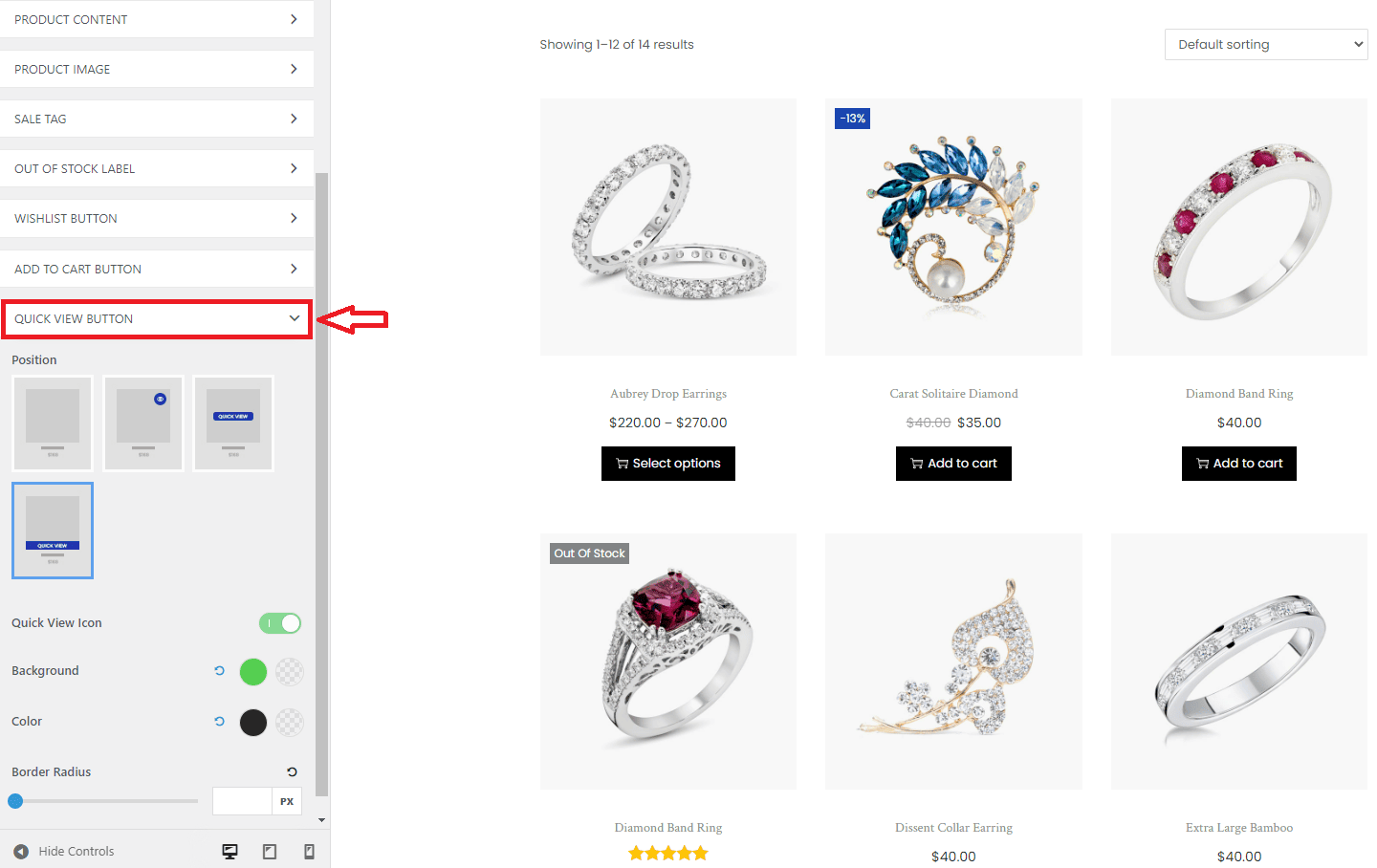
- Posición : hay cuatro opciones de posición disponibles para que se muestre el botón Vista rápida. La primera opción no es un botón de Vista rápida.
- Icono de vista rápida : el icono es un ojo. Puede optar por mostrar u ocultar el icono de Vista rápida.
- Fondo : habrá dos opciones para configurar el color de fondo, que incluyen Normal (color que se muestra cuando los visitantes pasan el mouse sobre la imagen del producto) y Hover (color que se muestra cuando los visitantes pasan el mouse sobre el botón Vista rápida).
- Color : aquí cambiará el color del texto de Vista rápida. Al igual que Fondo , el complemento ofrece dos opciones para editar el color del texto, Normal y Hover.
- Radio del borde : configure esta parte si desea crear un botón redondeado. Cabe señalar que esta opción solo funciona para el botón que se coloca en el medio de la imagen del producto.
Debido a que la función Vista rápida del producto WooCommerce se encuentra en el Personalizador en vivo, puede obtener una vista previa de cómo se ve y funciona el botón.
No olvide tocar el botón Publicar para guardar los cambios que ha configurado.
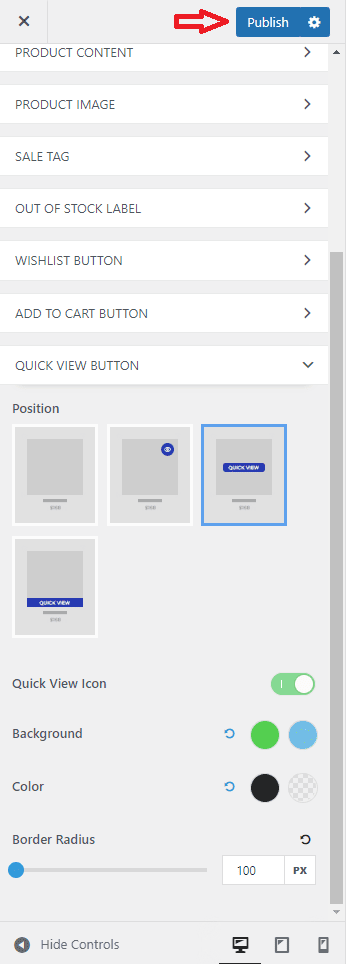
3. Vea cómo funciona la Vista rápida en la interfaz
Después de completar la configuración, puede visitar la página de la tienda para comprobar cómo funciona la función Vista rápida.
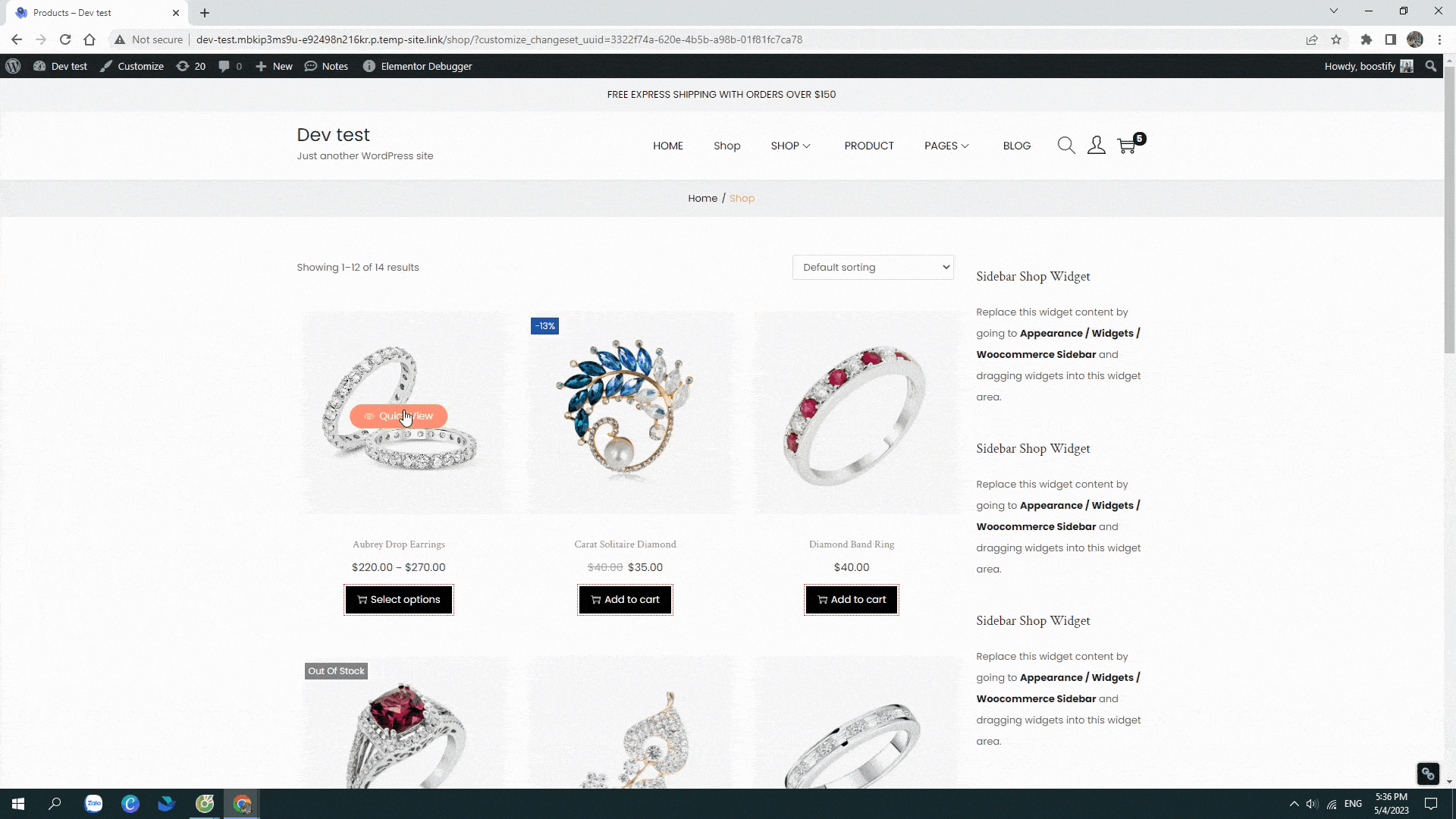
Como puede ver, después de hacer clic en el botón Vista rápida de un artículo, podemos obtener una vista previa de los precios, descripciones, variaciones, SKU, categorías y el botón Agregar al carrito del producto. Aquí también agregamos varios artículos deseados al carrito sin navegar a ninguna otra página.
4. Eliminar Vista rápida de WooCommerce
Para eliminar el botón Vista rápida de las páginas de lista de WooCommerce, vuelva al panel de control de WooCommerce, visite la pestaña Complementos y toque el botón como en la imagen a continuación para desactivar el complemento Vista rápida. ¡Ya está todo hecho!
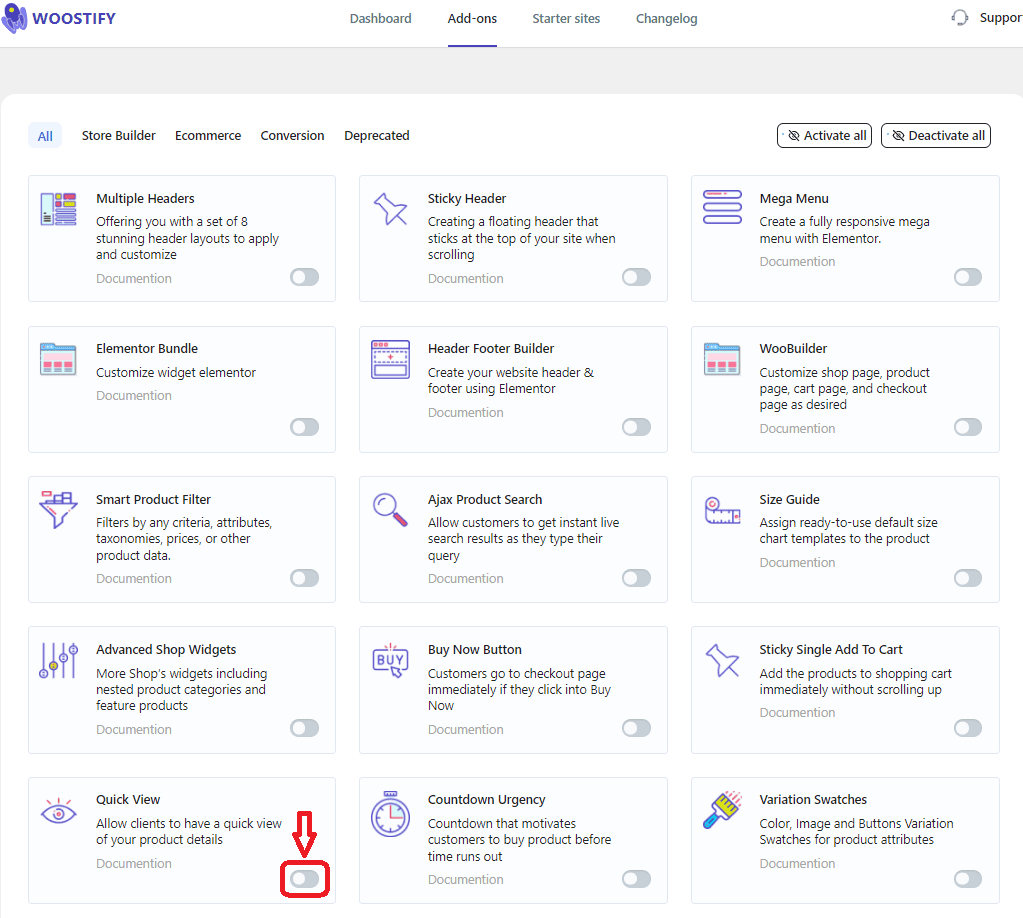
¡Veamos si el complemento está deshabilitado o no!
Simplemente vaya a la página de la tienda y vuelva a cargar la página. Ahora, cuando pasamos el cursor sobre cualquier producto en la página de la tienda, ya no se muestra el botón Vista rápida. Está hecho
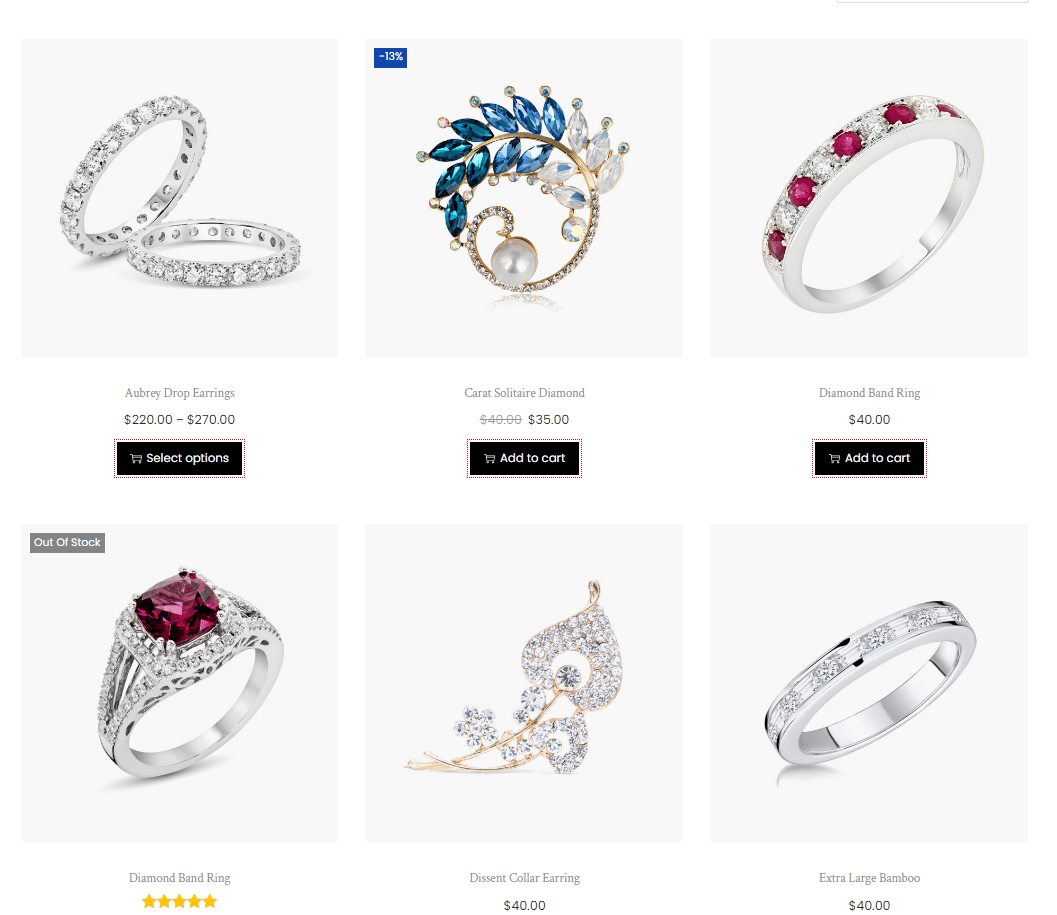
¡Agregue la vista rápida del producto WooCommerce a su tienda ahora mismo!
La función Vista rápida juega un papel importante en el impulso de su tienda. Por lo tanto, si desea aumentar la tasa de agregar al carrito y mejorar las ventas, es necesario instalar una herramienta de Vista rápida. Woostify Quick View es nuestra sugerencia para cubrir esta tarea. Este complemento de Woostify te permite:
- Mostrar detalles del producto en el cuadro de luz de Vista rápida
- Personaliza el botón Vista rápida con varias opciones
- Agregue varios artículos al carrito desde una página
También es muy sencillo configurar esta función para su tienda. Simplemente actívelo, personalícelo y compruébelo. Puede que te lleve menos de 5 minutos terminar todo el proceso. Se observa que no vendemos esta función por separado. Para usar el complemento, debe ser usuario de Woostify Pro.
Una vez que se convierte en usuario de Woostify Pro, además de Quick View, tiene la oportunidad de utilizar muchas otras funciones fantásticas, como:
- WooBuilder: cree la página de la tienda, la página detallada del producto, la página del carrito, la página de pago, la página de mi cuenta, la página del carrito vacío y la página de agradecimiento
- Creador de encabezado y pie de página: cree encabezados y pies de página personalizados para el sitio web utilizando Elementor
- Filtro de producto inteligente: cree filtros de productos de WooCommerce según cualquier criterio y atributo
- Etiqueta blanca: reemplace el tema Woostify con su propia marca
- Muestras de variación: haga que las variaciones de productos sean más atractivas con hermosas muestras de color, imagen, tamaño y marca
